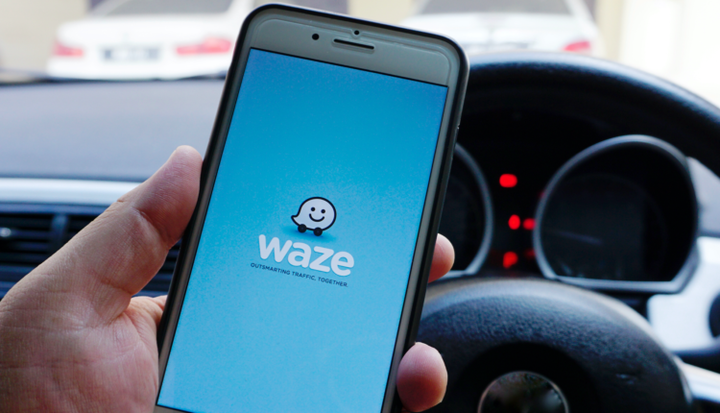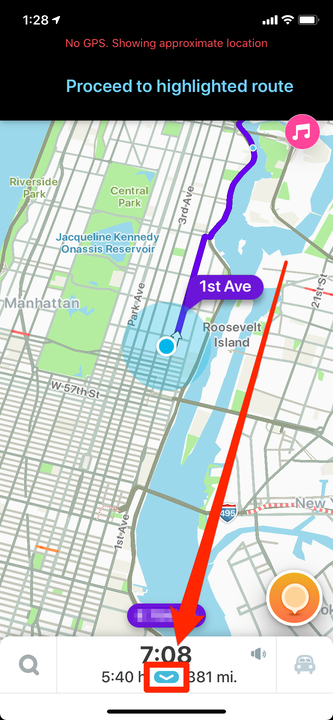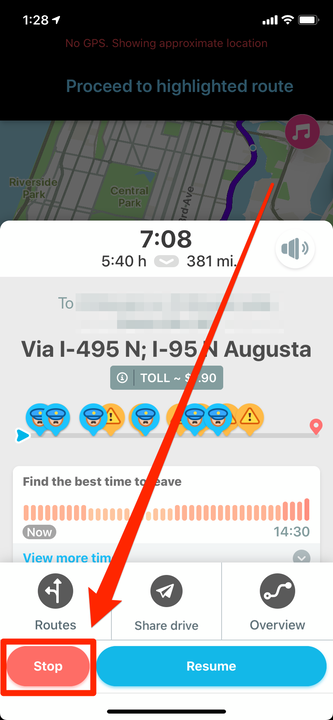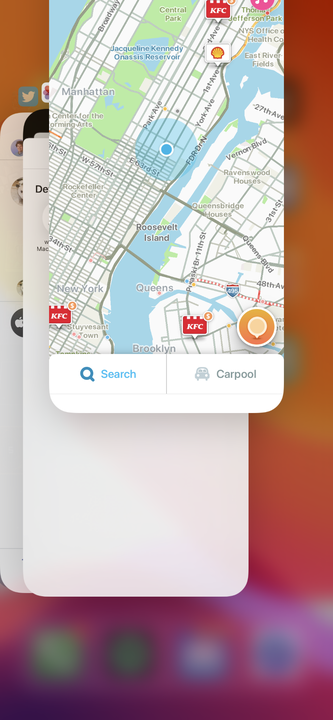Comment désactiver Waze de 2 manières pour économiser la batterie et les données
- Le moyen le plus simple de désactiver Waze consiste simplement à fermer l'application.
- Vous pouvez également désactiver la navigation Waze en appuyant sur le bouton "Stop" de l'application, qui est caché dans un petit menu.
- Vous devez désactiver la navigation Waze lorsque vous ne l'utilisez pas, car cela peut épuiser votre batterie et vos données mobiles.
Waze est l'une des applications de navigation les plus fiables du moment, et il n'est pas difficile de comprendre pourquoi. En plus de donner une direction précise, Waze
vous avertit également des conditions de circulation, des voitures arrêtées, des nids-de-poule et même des radars le long de votre itinéraire.
Cependant, pour suivre toutes ces mises à jour, Waze utilise beaucoup d'autonomie de la batterie. Si vous ne chargez pas votre téléphone lorsque vous utilisez l'application, il peut utiliser toute votre énergie plus rapidement que vous ne le pensez.
Si votre téléphone est à court de batterie ou si Waze vous distrait simplement, vous voudrez l'éteindre. Voici comment désactiver Waze, que vous utilisiez l'application sur votre iPhone ou votre appareil Android.
Comment désactiver Waze
Il existe deux façons de désactiver Waze.
Le premier peut être fait dans l'application. Si vous ne souhaitez plus que Waze vous indique l'itinéraire, mais que vous ne souhaitez pas fermer l'application :
1 Appuyez sur la petite flèche bleue tout en bas de l'écran.
Cette flèche sera en bas au centre de l'écran.
2 Un menu s'ouvrira. Appuyez sur "Stop" en bas à gauche.
Sélectionnez l'option "Arrêter".
La navigation sera annulée et Waze cessera de donner des directions. Si vous souhaitez reprendre la navigation vers la même destination, appuyez sur "Rechercher" dans le coin inférieur gauche de l'application ; votre destination la plus récente figurera dans la liste qui s'affiche.
Même après avoir arrêté Waze de cette manière, l'application suivra probablement votre position. Pour arrêter cela également, fermez l'application.
Pour fermer des applications sur un iPhone :
- Si votre iPhone dispose d'un bouton d'accueil physique, appuyez deux fois sur ce bouton pour ouvrir le sélecteur d'application. Glissez vers le haut sur la fenêtre de Waze pour la fermer.
- Si votre iPhone n'a pas de bouton, balayez lentement vers le haut depuis le bas de l'écran jusqu'à ce que le sélecteur d'application apparaisse. Glissez vers le haut sur la fenêtre de Waze pour la fermer.
Waze consomme également beaucoup de données Internet.
Pour fermer des applications sur un Android :
- Si votre appareil Android dispose d'un bouton qui ressemble à deux rectangles qui se chevauchent, appuyez dessus pour ouvrir la vue Toutes les applications, puis faites glisser Waze hors de l'écran.
- Si votre Android n'a pas de boutons physiques, balayez lentement vers le haut depuis le bas de l'écran pour ouvrir le menu Toutes les applications. Faites glisser Waze hors de cet écran pour le fermer.
- Si vous utilisez un appareil Samsung Galaxy, appuyez sur l'option "Applications récentes", qui se trouve à gauche du bouton Accueil. Faites glisser Waze hors de l'écran lorsqu'il apparaît.